
MySQL には、インプレース アップグレードと論理アップグレードという 2 つのアップグレード方法があります。これら 2 つのアップグレード方法は本質的に同じです。この記事では、Win で MySQL 5.6 を 5.7 にアップグレードする方法を詳しく紹介します。必要な方は参考にしてください
前に書いてあります
- プレース アップグレードと論理アップグレード。2 つのアップグレード方法には基本的に違いはありません。インプレース アップグレードではデータ ファイルが直接処理されますが、論理アップグレードではデータ ファイルがエクスポートされます。インポートするには、mysqldump を使用する必要があります
データの量が比較的多い場合、この方法には時間がかかることは誰もが理解しているので、今日はインプレース アップグレードについて説明します
1. 既存の mysql を閉じます。 cmd ウィンドウを使用して mysql ディレクトリに移動し、mysql サービスを削除します。 2. 最新の mysql5.7 圧縮パッケージをダウンロードすると、データが存在しないことがわかります。
3. mysql5.6 の以前のデータ ディレクトリと my.ini ファイルを mysql5 にコピーします。 .ini、バージョン 5.6 の一部の構成はバージョン 5.7 では使用できなくなりました。
mysql.ini ファイル構成に次の変更を加えます
X:\Ares\bin\mysql5.6\bin>mysqld --remove mysql5.6 Service successfully removed.
4. mysql5.7 サービスを win サービス キューに追加し、 mysql サービス
mysql5.7 サービスを win サービス キューに追加します
[mysqld] # 设置mysql的安装目录[根据本地情况进行修改] basedir = X:/Ares/bin/mysql # 设置mysql数据库的数据的存放目录[根据本地情况进行修改] datadir = X:/Ares/bin/mysql/data #设置3306端口 port = 3306 # 允许最大连接数 max_connections=200 # 服务端使用的字符集默认为8比特编码的latin1字符集 character-set-server=utf8 # 创建新表时将使用的默认存储引擎 default-storage-engine=INNODB sql_mode=NO_ENGINE_SUBSTITUTION,STRICT_TRANS_TABLES [mysql] # 设置mysql客户端默认字符集 default-character-set=utf8
X:\Ares\bin\mysql5.7\bin>mysqld --install mysql5.7 Service successfully removed.
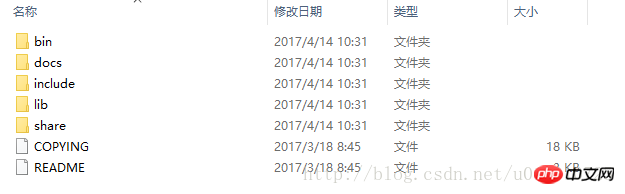 アップグレード速度はデータのサイズによって異なります。
アップグレード速度はデータのサイズによって異なります。 6. アップグレードが成功したら、再度 mysql5.7 サービスを再起動します
X:\Ares\bin\mysql5.7\bin>net start mysql5.7 mysql5.7 服务正在启动 .. mysql5.7 服务已经启动成功。
7. インストールとアップグレードは完了です。
以上がWin 環境で Mysql5.6 を 5.7 にアップグレードする方法を共有するの詳細内容です。詳細については、PHP 中国語 Web サイトの他の関連記事を参照してください。